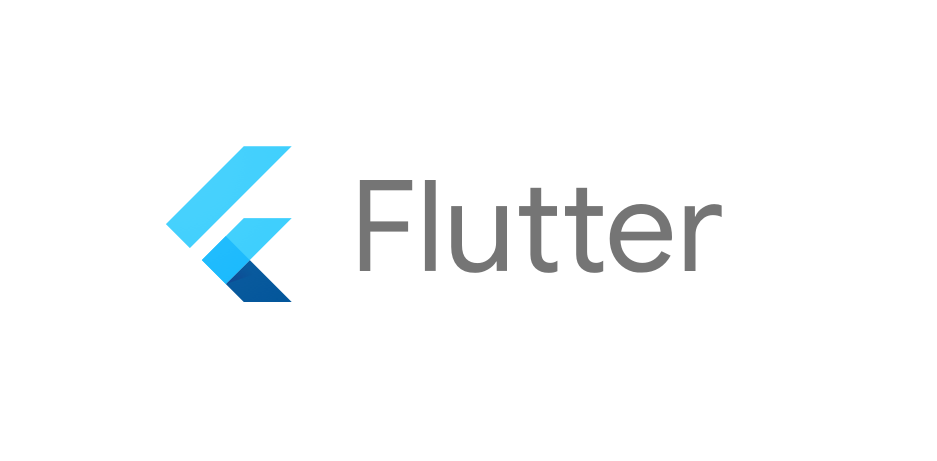
Cara termudah untuk memulai dengan Flutter di Linux adalah dengan menggunakan Flutter SDK Snap Package. Snap adalah sistem pengemasan dan distribusi aplikasi untuk Linux yang menyediakan instalasi yang sederhana dan terkelola dengan baik.
- Instal
snapd: Buka terminal Anda dan jalankan perintah berikut:
sudo apt install snapdPerintah ini akan menginstal snapd, layanan yang memungkinkan Anda menginstal dan mengelola aplikasi snap.
- Restart atau Logout: Setelah instalasi, restart sistem Anda atau logout dan login kembali untuk memastikan jalur snap diperbarui dengan benar.
- Instal Flutter: Jalankan perintah berikut di terminal untuk menginstal Flutter SDK:
sudo snap install flutter --classicPerintah ini akan mengunduh dan menginstal Flutter SDK dan semua dependensi yang diperlukan, sehingga Anda siap untuk mulai mengembangkan aplikasi Flutter.
Memilih Editor Kode Anda
Flutter bekerja dengan berbagai editor kode, tetapi Visual Studio Code (VS Code) sangat populer karena plugin Flutter yang kuat. Berikut langkah-langkah untuk menginstal VS Code dan plugin Flutter:
- Instal VS Code: Gunakan perintah berikut di terminal untuk menginstal VS Code:
snap install code --classic- Instal Plugin Flutter: Buka VS Code dan buka Extension Marketplace (Ctrl+Shift+X). Cari Flutter dan instal plugin yang dikembangkan oleh Dart Code.
Menjalankan Aplikasi Flutter Pertama Anda
Setelah Flutter dan VS Code terpasang, Anda siap untuk membuat dan menjalankan aplikasi Flutter pertama Anda.
- Buat Proyek Baru: Buka terminal dan navigasikan ke direktori tempat Anda ingin menyimpan proyek Anda. Jalankan perintah berikut untuk membuat proyek baru:
flutter create my_first_flutter_appPerintah ini akan membuat proyek bernama my_first_flutter_app dengan semua file dan struktur folder yang diperlukan.
- Jalankan Aplikasi: Navigasikan ke direktori proyek Anda di terminal dan jalankan perintah berikut:
flutter runPerintah ini akan membangun dan menjalankan aplikasi Anda di emulator atau perangkat Anda.
Menyesuaikan Path (Opsional)
Jika Anda ingin mengakses Flutter dari terminal tanpa harus selalu menavigasi ke direktori instalasi, Anda dapat menambahkan path ke variabel lingkungan PATH Anda.
- Edit File
~/.profile: Buka file~/.profilemenggunakan editor teks sepertinanoatauvim:
sudo nano ~/.profile- Tambahkan Path Flutter: Di akhir file, tambahkan baris berikut:
export PATH="$PATH:/snap/bin/flutter"Ganti /snap/bin/flutter dengan jalur instalasi Flutter Anda jika diperlukan.
- Simpan dan Tutup: Simpan file dan tutup editor teks.
- Terapkan Perubahan: Jalankan perintah berikut di terminal untuk menerapkan perubahan ke variabel lingkungan Anda:
source ~/.profileSekarang Anda dapat menjalankan perintah Flutter dari mana saja di terminal Anda.
Mengatasi Kesalahan Umum
- Kesalahan Izin: Jika Anda mendapatkan kesalahan izin saat menginstal Flutter atau menjalankan perintah, pastikan Anda menjalankan perintah dengan hak akses
sudo. - Kesalahan Versi: Periksa versi Flutter yang terinstal dengan menjalankan
flutter --version. Jika versi yang terinstal tidak kompatibel dengan proyek Anda, gunakan perintahflutter upgradeuntuk memperbarui Flutter ke versi terbaru. - Kesalahan Build: Jika Anda menghadapi kesalahan build, pastikan Anda telah menginstal semua dependensi yang diperlukan. Anda dapat memeriksa dependensi dengan menjalankan
flutter doctor.
Membangun Aplikasi Anda
Setelah Anda menginstal Flutter dan VS Code, Anda siap untuk membangun aplikasi yang luar biasa. Berikut adalah beberapa poin penting untuk diingat:
- Struktur Proyek: Proyek Flutter biasanya memiliki struktur folder yang terorganisir yang memudahkan manajemen kode Anda.
- Widget: Flutter dibangun berdasarkan konsep widget, yang merupakan komponen UI yang dapat digunakan untuk membuat antarmuka pengguna yang kompleks.
- Layout: Flutter menyediakan berbagai tata letak yang membantu Anda mengatur widget secara efektif.
- State Management: Flutter menawarkan berbagai metode manajemen state, yang memungkinkan Anda untuk memperbarui UI dengan cara yang mudah dan efisien.
Menjelajahi Lebih Jauh
- Dokumentasi Flutter: https://flutter.dev/docs
- Contoh Aplikasi Flutter: https://flutter.dev/docs/cookbook
- Komunitas Flutter: https://flutter.dev/community